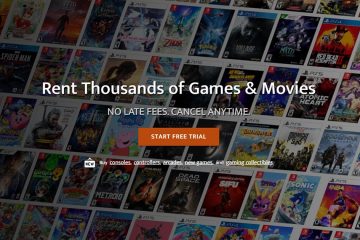Lorsque vous êtes en communication, plusieurs options s’offrent à vous, telles que le mode muet, l’ajout d’un autre contact pour créer une conférence téléphonique, l’enregistrement, le clavier et la déconnexion. Mais que se passe-t-il si votre téléphone Android devient noir pendant un appel et n’affiche aucune option ?
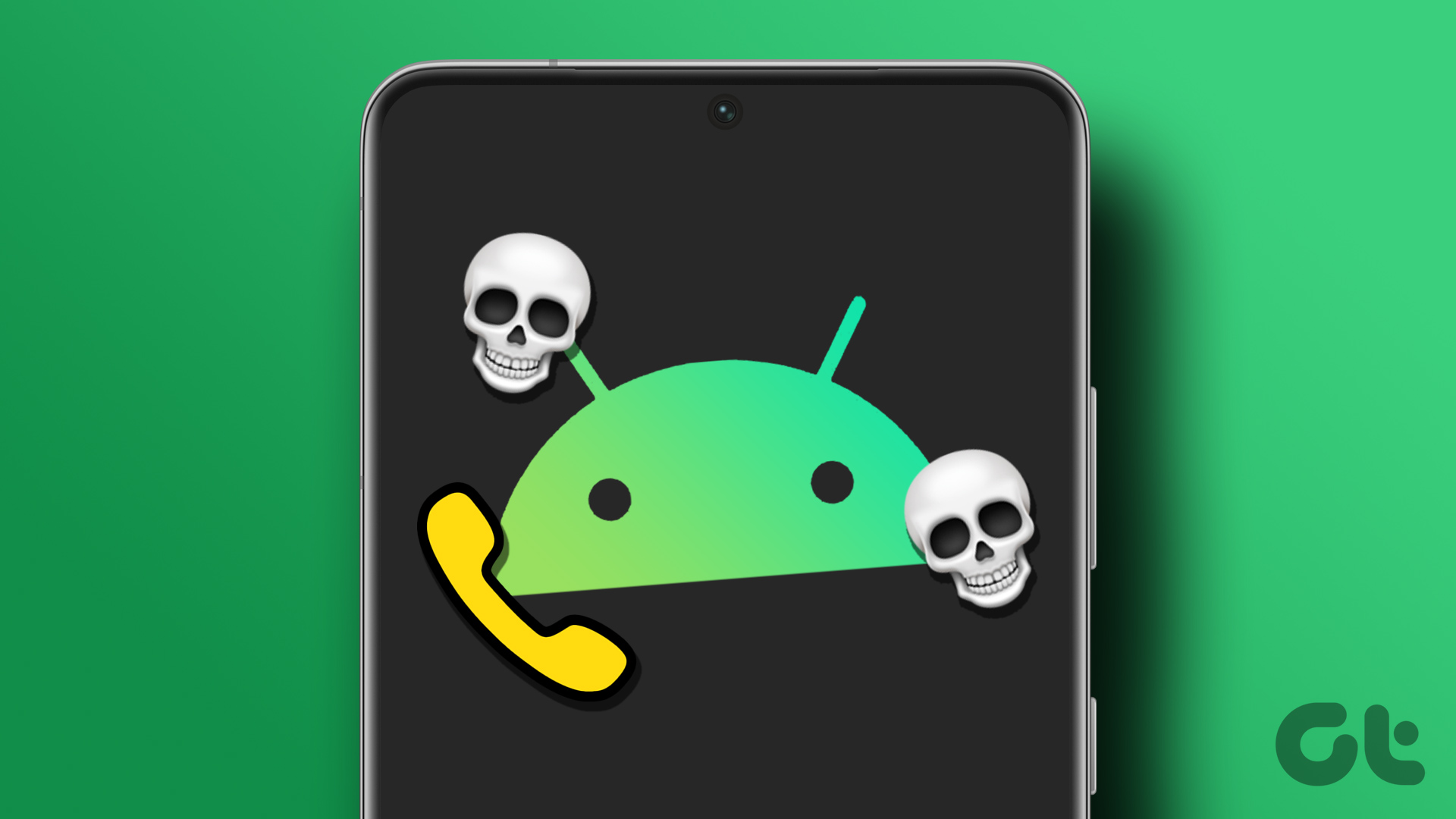
Vous ne pouvez utiliser aucune option d’appel ou même mettre fin à la conversation. Avant que la situation ne mène à la confusion et au chaos, utilisez les étapes suivantes pour réparer le téléphone Android dont l’écran devient noir lors d’un problème d’appel.
Pourquoi l’écran du téléphone Android s’éteint-il pendant les appels actifs
Le capteur de proximité sur le dessus de votre téléphone Android détecte une obstruction physique autour de lui et éteint l’écran pour éviter les contacts accidentels. Lorsque vous placez votre téléphone près des oreilles, le capteur le détecte et éteint l’écran jusqu’à ce que vous éloigniez le téléphone. Il vous empêche d’appuyer accidentellement sur la fonction de sourdine, de clavier ou d’enregistrement d’appel lors d’un appel actif. Si le capteur ne fonctionne pas correctement ou si un autre problème n’active pas votre écran après avoir éloigné le téléphone de votre visage, vous pouvez utiliser ces solutions de dépannage.
1. Appuyez sur le bouton latéral pour allumer l’écran
Le capteur de proximité doit automatiquement allumer l’écran lorsque vous êtes en communication et que vous souhaitez utiliser n’importe quelle fonction d’appel. Si le capteur ne parvient pas à le faire, vous pouvez appuyer sur le bouton latéral et allumer manuellement l’écran pour utiliser les fonctions d’appel.
2. Supprimer les coques robustes

Les fabricants de coques bien connus sur Amazon et Walmart ont des découpes précises sur leurs coques pour vos téléphones Android. Lorsque vous utilisez un étui d’une société inconnue au hasard, il se peut qu’il ne s’adapte pas parfaitement à votre téléphone Android et gâche la fonctionnalité du bouton latéral. C’est plus évident dans les cas robustes et durs. Vous devez retirer ces coques de votre téléphone Android et commencer à passer/recevoir des appels sans problème.
3. Supprimer le protecteur d’écran
Semblable aux coques de téléphone, vous devez vous en tenir aux noms de marque lorsque vous choisissez un protecteur d’écran pour votre téléphone Android. Si vous n’avez pas correctement appliqué le protecteur d’écran et recouvert le capteur de proximité, vous risquez de voir l’écran devenir noir lors d’un problème d’appel. Vous devriez retirer un protecteur d’écran aussi épais et en obtenir un nouveau auprès d’Amazon ou d’un magasin à proximité.
Si vous ne savez pas comment appliquer correctement un protecteur d’écran, demandez l’aide d’un expert pour une installation transparente.
4. N’utilisez pas d’applications téléphoniques tierces
Contrairement à iOS, Android vous permet de définir une autre application comme application téléphonique par défaut sur votre téléphone. Google Play Store contient plusieurs applications téléphoniques tierces. Si vous utilisez une autre application téléphonique sur Android, il est temps de l’abandonner et d’utiliser la solution OEM (fabricant d’équipement d’origine) pour gérer les appels. Un bogue dans une application de téléphone tierce peut vous causer des problèmes tels que l’écran devient noir pendant un appel.
Suivez les étapes ci-dessous pour changer l’application de téléphone sur Android.
Étape 1 : Faites glisser l’écran d’accueil vers le haut pour ouvrir le tiroir de l’application.
Étape 2 : Ouvrez l’application Paramètres (celle avec une icône représentant une roue dentée).
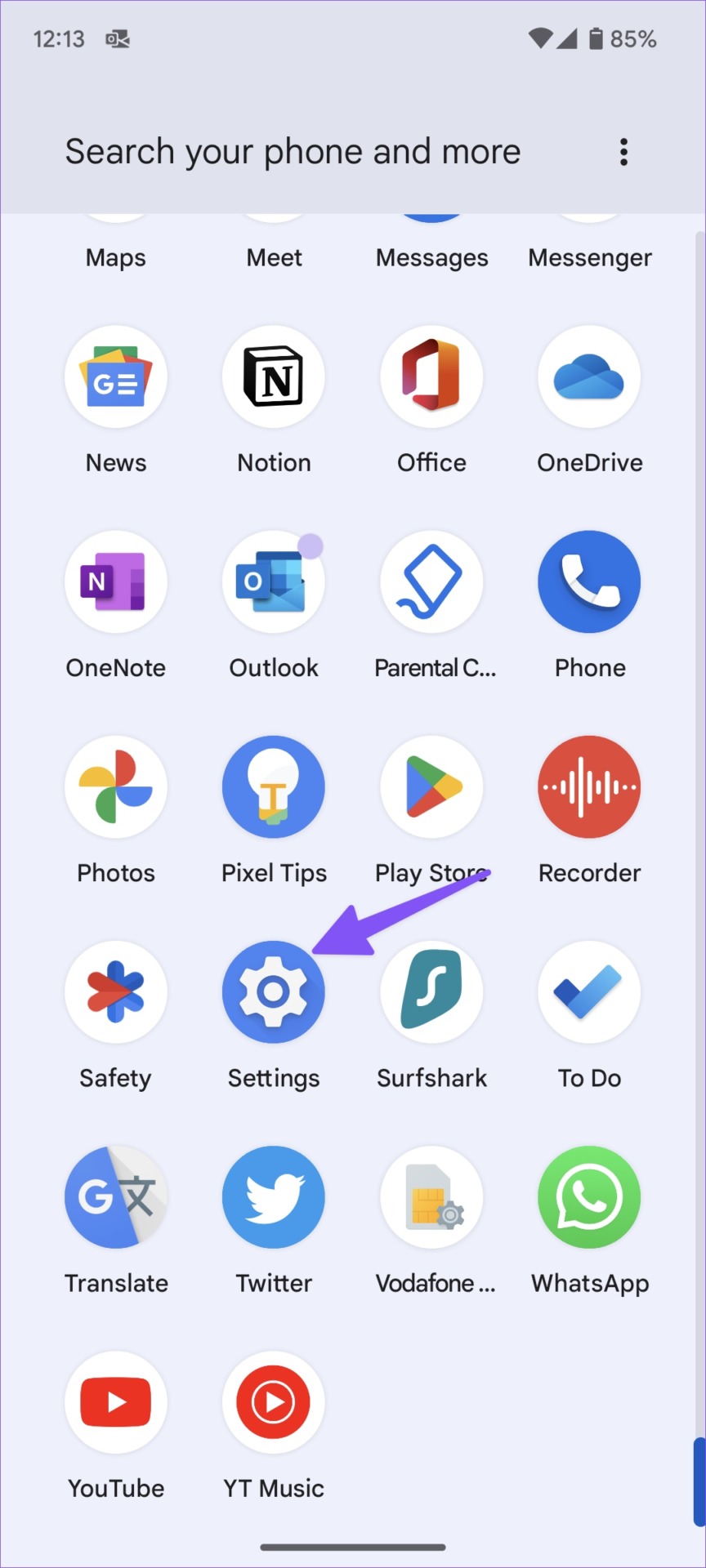
Étape 3 : Sélectionnez des applications.
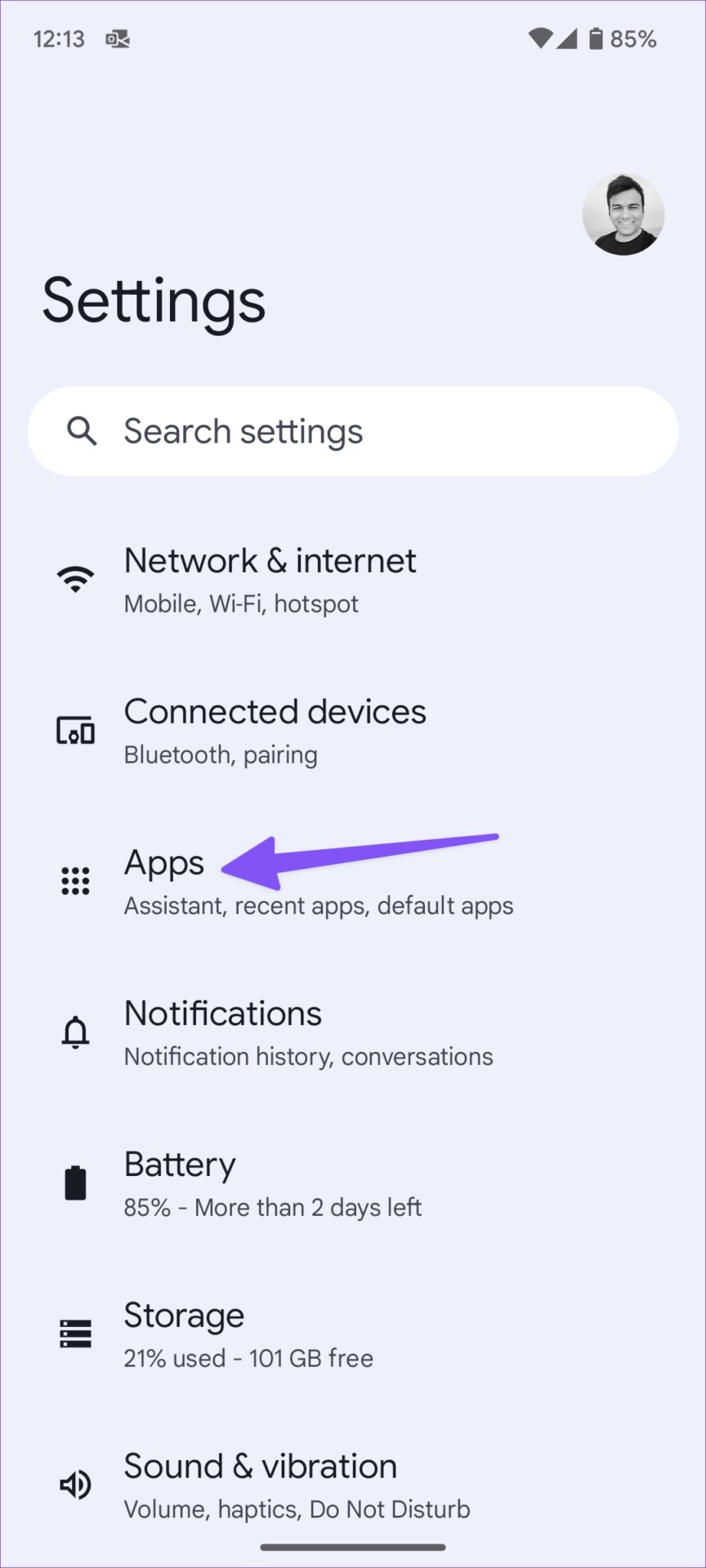
Étape 4 : Appuyez sur Applications par défaut sous Général menu.
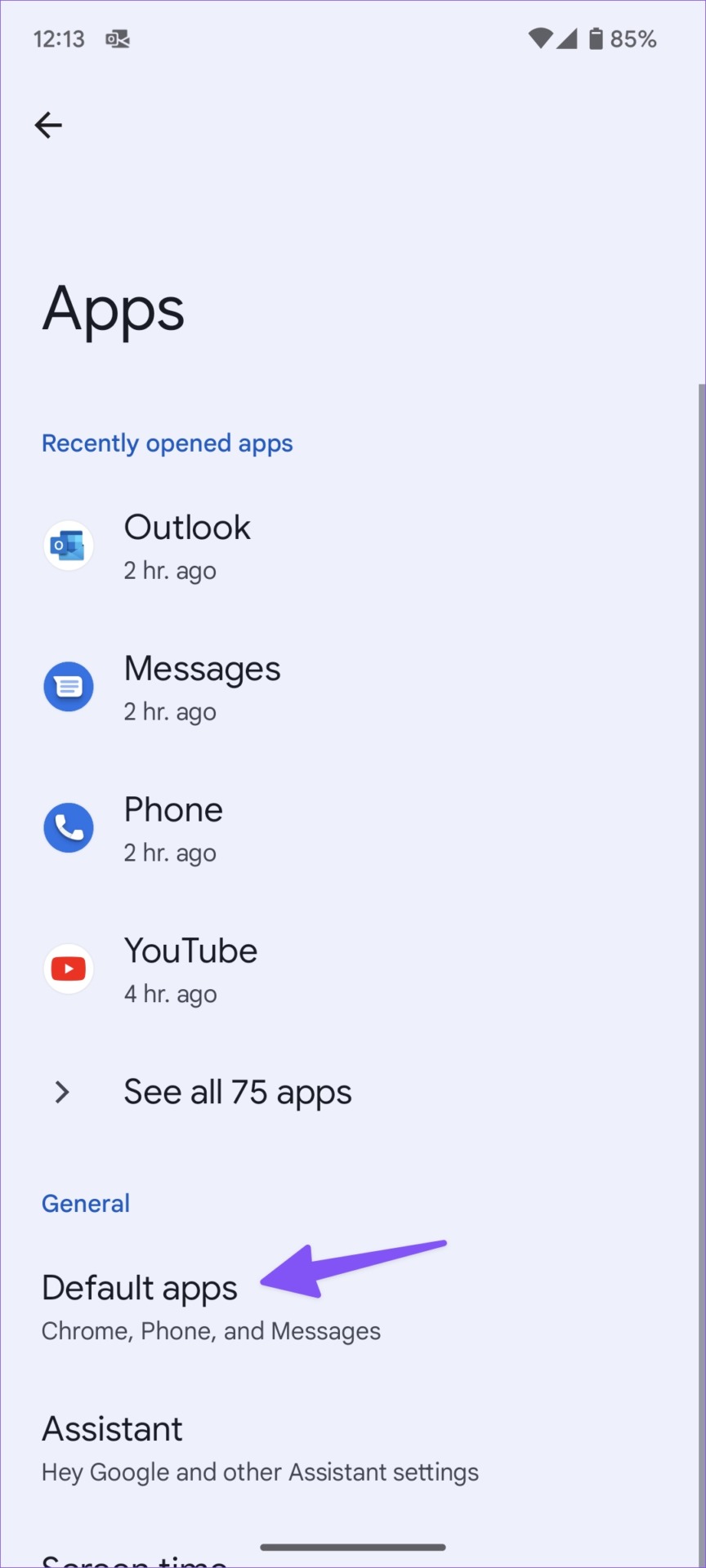
Étape 5 : Sélectionnez l’application Téléphone et appuyez sur le bouton radio à côté de l’application par défaut.
Nous w Nous vous conseillons de vous en tenir à l’application Téléphone par défaut de Google, disponible sur tous les téléphones Android.
5. Vérifiez les dommages physiques ou causés par l’eau sur votre téléphone
Vous avez accidentellement fait tomber votre téléphone Android ? Vous avez peut-être endommagé le capteur de proximité de votre téléphone. Le même est également endommagé en raison d’une pluie excessive ou d’une chute dans un évier d’eau. Si le capteur de proximité de votre téléphone est corrompu en raison de tels incidents, vous continuerez à faire face à l’écran du téléphone qui devient noir lors d’un problème d’appel. Il est temps de vous rendre au centre de service le plus proche pour faire examiner votre téléphone par des experts.
6. Forcer l’arrêt de l’application Téléphone
Si l’application Téléphone ne fonctionne pas correctement sur votre téléphone Android, il est temps de forcer son arrêt et de réessayer.
Étape 1 : Appuyez longuement sur l’icône de l’application Téléphone et appuyez sur le bouton”i”.
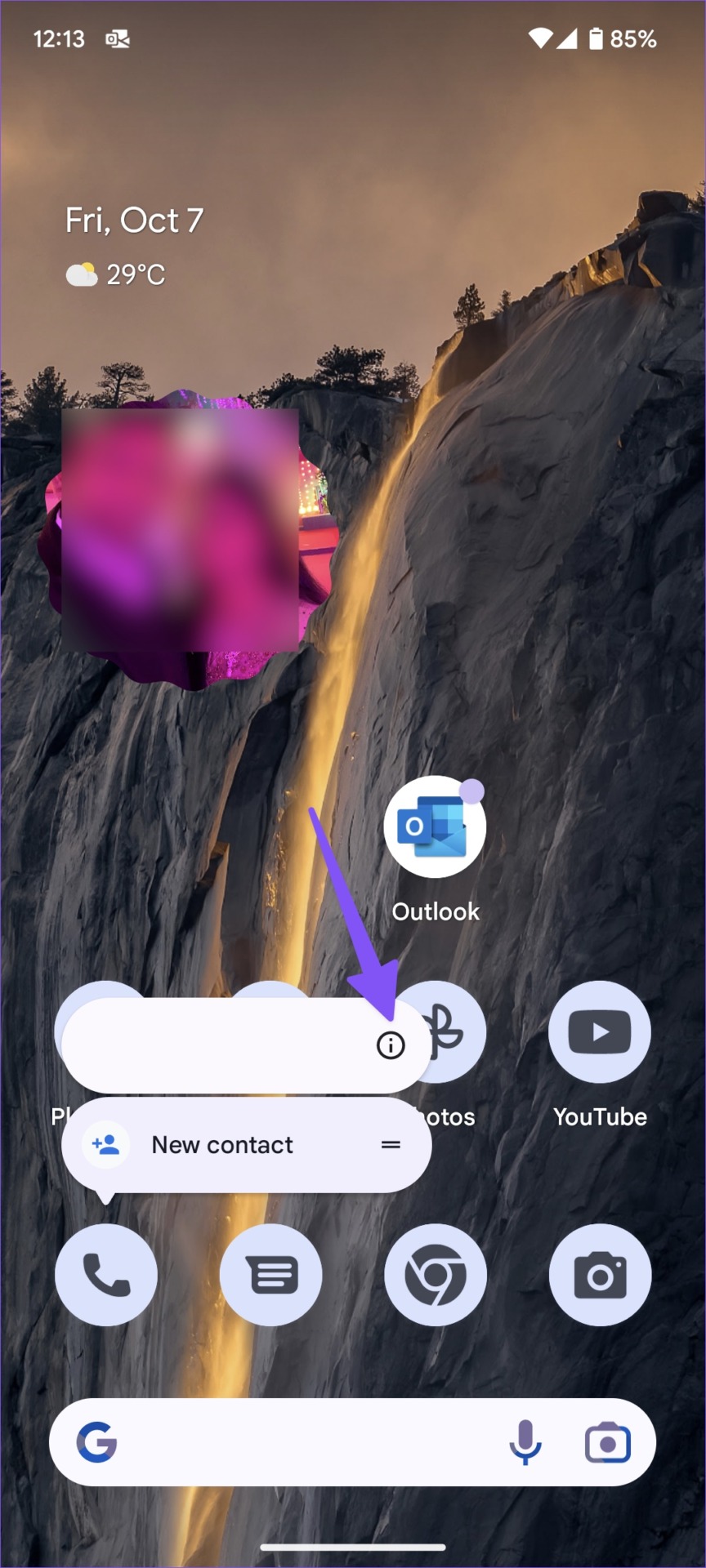
Étape 2 : Appuyez sur Forcer l’arrêt dans le menu d’informations sur l’application.
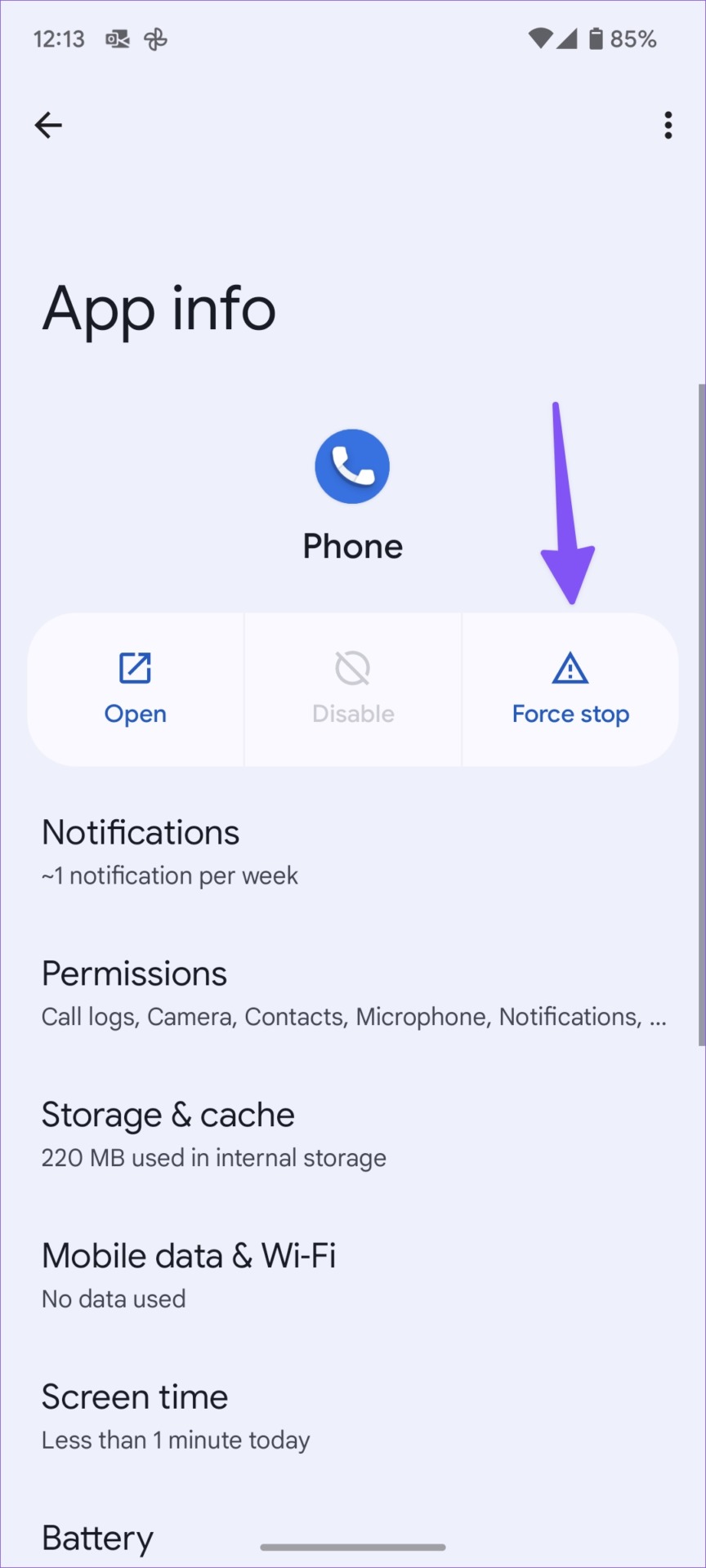
Ouvrez l’application Téléphone et commencez à passer des appels, et vous ne remarquerez pas que l’écran devient noir lors d’un problème d’appel.
7. Désinstaller les mises à jour de l’application Téléphone
Google publie fréquemment des mises à jour de l’application Téléphone dans le Play Store. Si vous commencez à avoir un écran vide lors d’un problème d’appel après une mise à jour récente de l’application, il est temps de désinstaller la mise à jour de l’application sur votre téléphone.
Étape 1 : Ouvrez l’application Téléphone menu d’informations.
Étape 2 : Appuyez sur le menu kebab (trois points) en haut et sélectionnez Désinstaller les mises à jour.
8. Mettre à jour le système Android
Les fabricants d’Android publient régulièrement de nouvelles versions du système pour corriger les problèmes et les bogues sur votre téléphone. L’entreprise a peut-être corrigé l’écran qui devenait noir lors d’un problème d’appel avec un correctif mensuel récent.
Étape 1 : Ouvrez les paramètres sur votre téléphone Android et faites défiler jusqu’à Système.
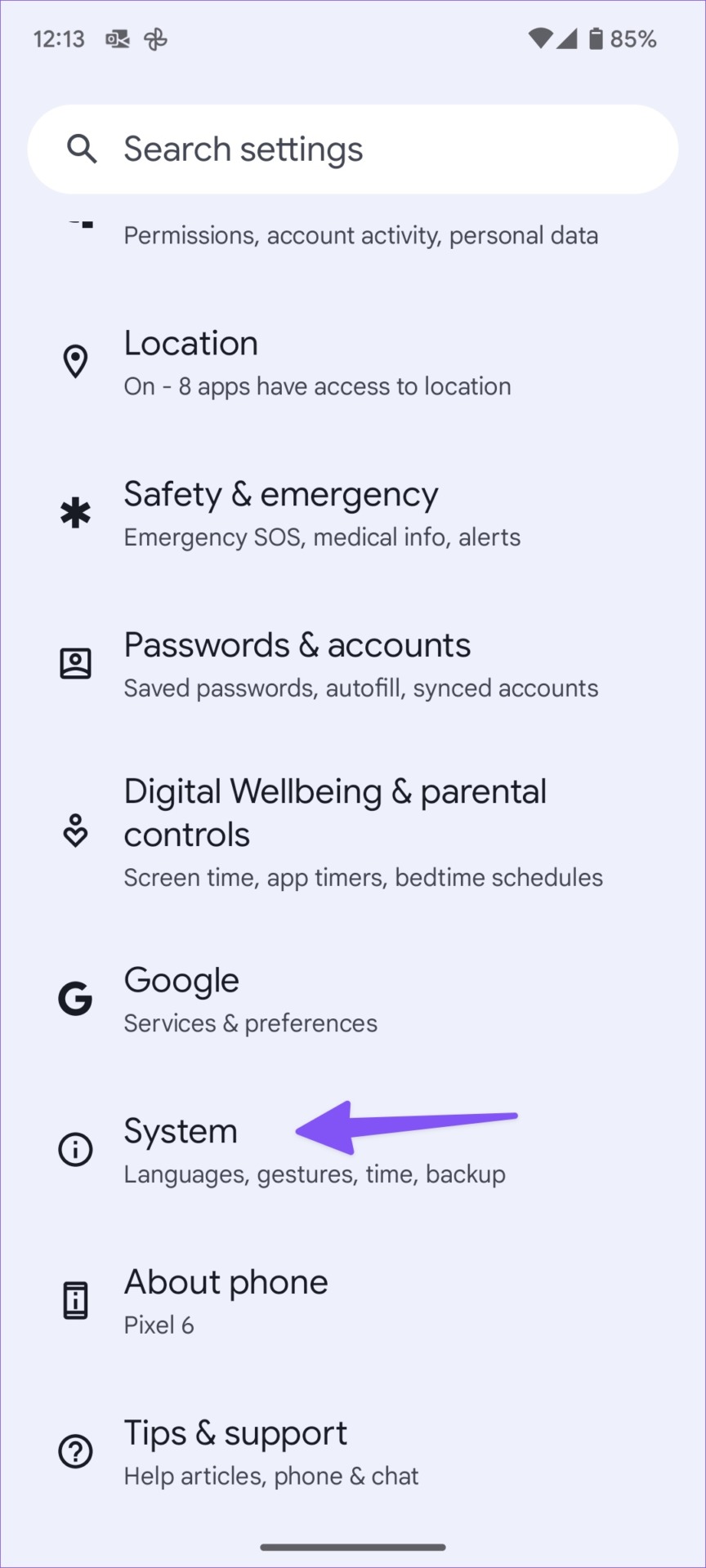
Étape 2 : Sélectionnez Mise à jour du système et installez la dernière version du système d’exploitation.
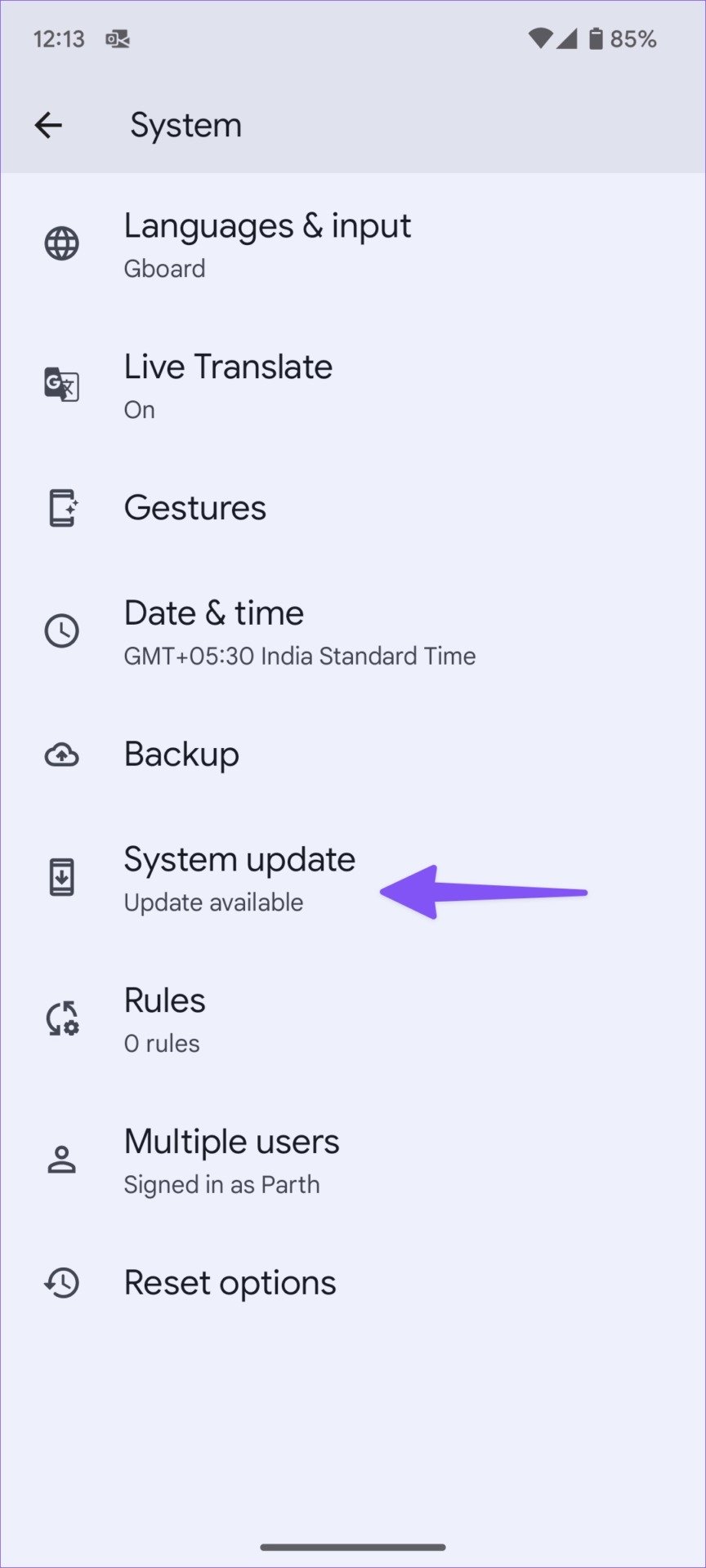
Utiliser toutes les fonctions d’appel sur Android
Si vous rencontrez la même chose sur votre iPhone, lisez notre article de dépannage dédié pour réparer l’écran de l’iPhone qui devient noir lors d’un problème d’appel. Quelle astuce a fonctionné pour vous sur votre téléphone Android ? Partagez vos découvertes avec nos lecteurs dans la section des commentaires ci-dessous.